Играть Spotify Музыка на Raspberry Pi (обновление 2025 г.)
Хотите личный музыкальный медиа-стример у себя дома? Что-то помимо вашего ПК, смартфона или планшета? Что-то, что будет действовать как небольшая высокотехнологичная компонентная система Hi-Fi с сетевыми и потоковыми функциями. Если это то, о чем вы мечтаете, тогда это подходящее место для вас, чтобы начать играть Spotify Музыка на Raspberry Pi.
Люди с хорошими навыками программирования или электроники используют Raspberry Pi для различных задач. Это уже мини-ПК со скромными возможностями. Сегодня дети также используют его для изучения своего первого языка программирования. Поскольку это так популярно среди ремесленников и мастеров, почему бы не сделать что-то, что принесет пользу вашей семье?
Если вы не увлекаетесь электроникой или программированием, вас может заинтересовать Raspberry Pi из-за его привлекательного внешнего вида. Оригинального футляра с объемным принтом в виде розовой малины достаточно, чтобы привлечь внимание любителей милого «каваи».
В конечном итоге вам просто нужно будет научиться пользоваться ПК после довольно простых процессов установки и настройки. Как только это будет сделано, вы будете готовы играть Spotify Музыка на Raspeberry Pi.
Содержание статьи Часть 1. Что такое Raspberry Pi? Ты можешь бежать Spotify на малине пи? Часть 2. Лучший способ игры Spotify Музыка на Raspberry Pi без Premium Часть 3. Как мне играть Spotify на My Raspberry Pi другими методами? Часть 4. Резюме
Часть 1. Что такое Raspberry Pi? Ты можешь бежать Spotify на малине пи?
The Raspberry Pi представляет собой компьютер размером с кредитную карту, основанный на процессоре руки. Он почти «похож на ПК» благодаря своей надежной архитектуре. У него была своя доля аппаратных ревизий, и в настоящее время у него есть версия 4 с четырехъядерными процессорами и максимальной оперативной памятью 8 ГБ.
Он оснащен полным набором периферийных устройств для работы в качестве мини-настольного ПК. Он имеет порты USB, порт Ethernet, Bluetooth, Wi-Fi и графический чип, который может работать с монитором ПК. После установки SD-карты с операционной системой на базе Linux он готов к работе в качестве компьютера.
Исследуйте сеть, напишите документ или таблицу или просто играть spotify музыка на Raspberry Pi как на обычном ПК. Несмотря на то, что он имеет множество функций, стандартизация процесса установки еще не догнала их аналог для ПК на базе Windows или Mac.
Поскольку у него есть полный набор сетевой периферии, потоковая передача музыки становится тривиальной задачей для этого спящего дракона. Если у вас есть NAS-сервер или внешний диск, все становится интереснее. Воспроизведение мультимедиа на этих устройствах всегда работает как шарм, это почти волшебство! Вы упустите все преимущества этого устройства, не изучив эти функции.
Часть 2. Лучший способ игры Spotify Музыка на Raspberry Pi без Premium
Spotify для работы на raspberry pi почти всегда требуется премиум-аккаунт, особенно если вы используете некоторые популярные сторонние инструменты для потоковой передачи музыки. Если вы просто хотите использовать Spotify веб-плеер, тогда все должно быть в порядке, но вы так много упустите, расширив более экзотические функции вашего raspberry pi.
Но есть предостережение, чтобы избавиться от этого, используя другой сторонний инструмент. Это TunesFun Spotify Music Converter.
TunesFun Spotify Music Converter можно скачать, конвертировать и даже удалить DRM с вашего Spotify Песни с помощью бесплатного Spotify учетная запись. Что более интересно, все это делается в одном пользовательском интерфейсе. Это полный инструмент преобразования аудио, специально разработанный для Spotify. Больше не нужно возиться со сложными настройками преобразования звука.
Также больше не нужно обойти нарушения безопасности путем обхода шифрования DRM. Все законно с оперативным записывающим устройством, используемым этим инструментом преобразования звука.
Подробные шаги к играть Spotify Музыка на Raspberry Pi используя TunesFun Spotify Music Converter просты. Сначала вам придется загрузить версию для ПК или Mac здесь:
После этого откройте, затем нажмите «Открыть». Spotify Веб-плеер. У него есть учебник по запуску, но вы можете обойти его. Авторизоваться Spotify по мере необходимости (даже с использованием бесплатной учетной записи), затем откройте музыкальную категорию, например плейлист или альбом. Найдите зеленый значок + в левом нижнем углу с надписью «Открыть конвертер». Конвертируемые песни должны быть перечислены здесь. Если вы хотите использовать процесс перетаскивания, это также возможно, перетащив плейлисты/альбомы на значок.

Затем конвертируйте отдельные песни или весь альбом/плейлист. Вы можете изменить выходные форматы выше или изменить выходной каталог ниже. Значения по умолчанию уже удовлетворительны. Нажмите «Преобразовать» или «Преобразовать все».

Когда закончите, перейдите на вкладку Converted. Теперь они доступны для игры. Нажмите «Открыть в файл», чтобы перейти в выходной каталог.
Теперь вам решать, как бы вы хотели их разыграть. Хотели бы вы транслировать их в RPI с помощью каких-либо сторонних инструментов? Или просто перенесите их на USB-накопитель или на SD-карту самого RPI в качестве музыкальных объектов, которые будут воспроизводиться программным обеспечением медиаплеера на базе Linux.
Часть 3. Как мне играть Spotify на My Raspberry Pi другими методами?
Способ 1. Использование Volumio
- Загрузите образ Volumio на ПК по адресу:
- Перенесите образ на SD-карту. Вы можете использовать Win32 disk Imager или Etcher.
- Загрузите Volumio с SD-карты на RPI.
- Для настройки войдите в Volumio через веб-интерфейс. Подключитесь к сети Wi-Fi Volunio.
- Начнется настройка. После этого вы можете вернуться к исходной сети Wi-Fi.
- Теперь мы будем оперировать Volumio. Подключитесь к IP-адресу RPI через веб-браузер.
Перейдите по этой ссылке для более подробной информации: https://raspberrytips.com/find-current-ip-raspberry-pi/
- Вскоре вы должны увидеть интерфейс меню Volmio.
Теперь соединим нашу Spotify аккаунт в Volumio:
- Нажмите на шестеренку в правом верхнем углу (это Настройки)
- Перейдите в «Плагины», затем найдите Spotify. Установите его.
- В установленных плагинах включите Spotify ON.
- Теперь нажмите Настройки. Введите ваш Spotify имя пользователя и пароль и сохраните их. Обычно для этого требуется премиум-аккаунт.
- Теперь вы должны иметь возможность играть Spotify Музыка на Raspberry Pi через ваш ПК или смартфон. Вернитесь на главную страницу и нажмите «Обзор», затем Spotify.
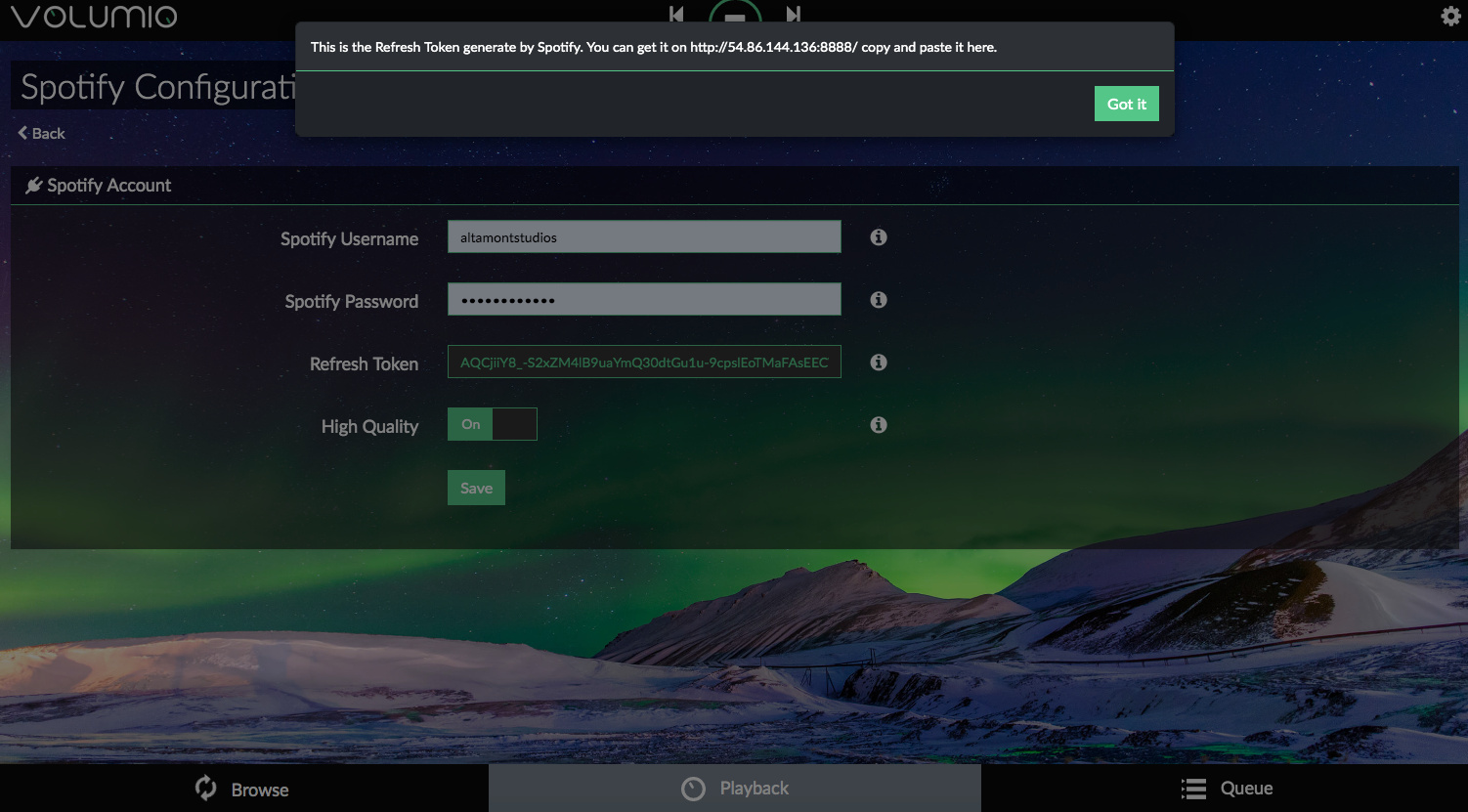
Способ 2. Использование Kodi
Kodi — популярный медиа-сервер, который поставляется с собственной облегченной ОС (называемой LibreELEC) для работы с RPI. Это полнофункциональное программное обеспечение для медиаплеера, которое может воспроизводить Spotify Музыка как дополнение/плагин. Давайте посмотрим, как мы можем реализовать это.
- Загрузите программное обеспечение Raspberry Pi Imager по адресу https://www.raspberrypi.com/software/ и загрузите образ ОС LibreELEC на SD-карту для вашей версии RPI (32 или 64 ГБ).
- Теперь вставьте SD-карту в Raspberry Pi, загрузите ее и выберите ОС LibreELEC и SD-карту. При выборе WRITE это также загрузит необходимые файлы для запуска Kodi.
- Настройте все свои мультимедийные периферийные устройства, такие как клавиатуры, мыши, мониторы HDMI и другие. После прохождения некоторых процессов настройки / сети приготовьтесь к запуску Kodi.
- Когда он запущен, вы должны установить надстройку для Spotify работать. Получить Почтовый индекс хранилища Marcelveldt репо, так как это необходимо. В Kodi нажмите «Дополнения», затем установите их из zip-файла.
- После включения надстройки вернитесь в браузер надстроек. Теперь выберите «Установить из репозитория» -> «Выберите репозиторий Marcelveldt BETA».
- Из Музыки установка дополнений Spotify в списке.
- Чтобы ввести имя пользователя и пароль в Spotify щелкните значок «Настроить», затем «ОК» для завершения. Обычно требуется премиум-аккаунт.
- Ты можешь сейчас играть Spotify Музыка на Raspberry Pi с помощью Коди!
Часть 4. Резюме
Есть много способов играть Spotify Музыка на Raspberry Pi. Но почти для всех методов требуется премиум-аккаунт, особенно при использовании стороннего программного обеспечения для стримеров. Чтобы преодолеть это препятствие, мы рекомендуем использовать мощный сторонний инструмент, TunesFun Spotify Music Converter.
Оставить комментарий